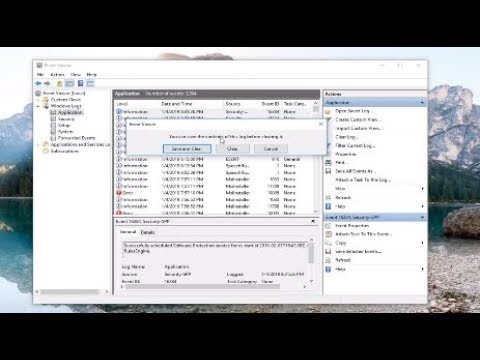"Windows 10" leis vartotojams keisti kompiuterio tinklo adapterio IP adresą, kad jie galėtų prisijungti prie interneto ar tinklo, kuriame jie priklauso, tuo atveju, jei to kompiuteriui nėra automatinio ryšio. Daugybė laiko prieigos prie šio nustatymo keitimo tampa apribotas dėl nelyginių priežasčių, net jei esate administratorius. Jei "Windows 10" VPN IPv4 savybės neveikia, čia pateikiami keli pasiūlymai, kurie gali padėti išspręsti šią problemą, kai negalima atidaryti ir redaguoti IPv4 savybės.
"Windows 10" VPN IPv4 savybės neveikia
Įprastas būdas keisti IP nustatymus yra eiti į "Nustatymai"> "Tinklas ir internetas"> "Keisti adapterio pasirinktis"> "Tinklo adapteris", dešiniuoju pelės mygtuku spustelėkite ir atidarykite ypatybes. Galite pasirinkti TCP / IP 4 ir jį pakeisti. Jei negalite to padaryti, atlikite toliau pateiktus patarimus, kad pašalintumėte prieigą prie IPv4 savybių.
Negalima redaguoti IPv4 savybių
1] Naudokite PowerShell nustatyti IPv4 savybes rankiniu būdu
Kadangi negalite nustatyti jo naudodami vartotojo sąsają, galime jį nustatyti naudodami "PowerShell". Tai veiks tik tada, kai paleisite "PowerShell" su administratoriaus teisėmis. Pagal atsakymų įrašą, paleiskite šią komandą.
set-DnsClientServerAddress -InterfaceAlias “Ethernet” -ServerAddresses xxx.xx.xxx.xxx,x.x.x.x,xxx.xx.xxx.xxx,x.x.x.x
"Ethernet" yra tinklo adapterio arba jungtys, kuris pagal numatytuosius parametrus nustatomas. Jei norite "PowerShell" rodyti tikrąjį vardo pavadinimą, paspauskite "Enter":
Get-NetAdapter -physical | where status -eq 'up'
Tai suteiks jums aktyviojo Ethernet adapterio sąrašą savo kompiuteryje.


2] redaguoti rasphone.pbk failus
Šie failai saugo jungčių nuosavybę. Kadangi negalite pasiekti IP nuosavybės, gali būti, kad čia buvo išjungta. Geros naujienos yra tai, kad galite atidaryti ir redaguoti ją Notepad. Atlikite veiksmus, nurodytus "Atsakymai"
- Atidarykite "Windows Explorer" ir įjunkite paslėptus failų rodinius.
- Raskite failą C: Users
AppData Roaming Microsoft Network Connections Pbk _hiddenPbk rasphone.pbk - Dešiniuoju pelės klavišu spustelėkite "rasphone" .pbk ir pasirinkti atidaryti Užrašų knygelė. Tai tarsi redaguoti INI failus.
- Ieškoti IpPrioritizeRemoteilgame sąraše ir, kai jį rasysite, nustatykite jo vertę nuo 1 iki 0.
- Tada ieškokite IPInterfaceMetricir nustatykite jo vertę 1.
- Išsaugoti ir išeiti.

3] Įjunkite Split Tunneling, jei naudojate VPN:
Kai naudojate VPN paslaugą savo kompiuteryje, visi duomenys grąžinami per VPN. Gali būti, kad jis išjungs IPv4 redagavimo sąsają. Jei to reikia palaikykite ryšį ir su vietiniu tinklu, ir su VPN, jums reikia įjungti Split Tunneling.
- Paleiskite "PowerShell" su administratoriaus privilegijomis.
- Įveskite Get-VpnConnection ir paspauskite "Enter". Tai suteiks jums tikslią jūsų VPN pavadinimą.
- Dabar įveskite Set-VpnConnection -Pavadinimas "yourVPNName" -SplitTunneling $ True ir paspauskite "Enter" dar kartą.
Tai panaikins jūsų IPv5 nustatymus, kad galėtumėte jį pakeisti prisijungdami prie vietinio tinklo, jei norite.
Tikiuosi, kad šie pasiūlymai padės jums sėkmingai nustatyti "Windows 10" IPv4 savybes.
Susijusios žinutės:
- Bendras VPN klaidų kodų trikčių diagnostikos ir sprendimų sprendimas "Windows 10"
- Dabar atėjo laikas naudoti VPN programinę įrangą ir dėl saugumo ir privatumo
- Geriausia nemokama VPT programinė įranga, skirta "Windows 10" kompiuteriui
- VPN neveikia "Windows 10" - "Fix" VPN problemos ir problemos
- Kaip nustatyti "Windows 10" "VPN" - žingsnis po žingsnio vadovas